如何用豆包AI来抠图、擦除、区域重绘和扩图?
豆包AI是一款适合非专业用户的免费图片处理工具,能够快速完成抠图、擦除、区域重绘和扩图等修图操作。虽然在复杂场景下可能不如专业软件,但对于大部分日常需求已经足够,关键是免费、高效、操作简便,下面跟着我去体验一下吧。
以下操作需要登录豆包ai,并选择左边栏的【图像生成】
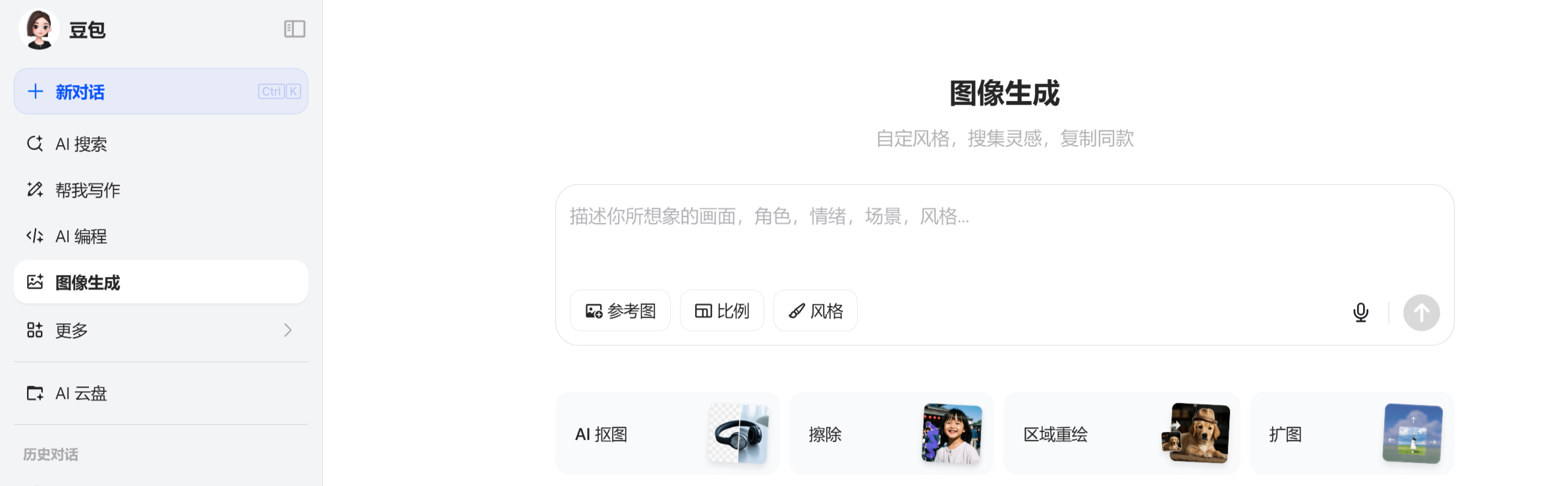
第一个:AI抠图
操作步骤:
上传图片到豆包。
系统通过AI算法自动识别主体与背景,分割精度高,尤其擅长处理发丝、服装边缘等细节。
点击“抠出主体”即可获得透明背景的主体图,支持一键下载或直接用于后续编辑。
右一角【下载原图】
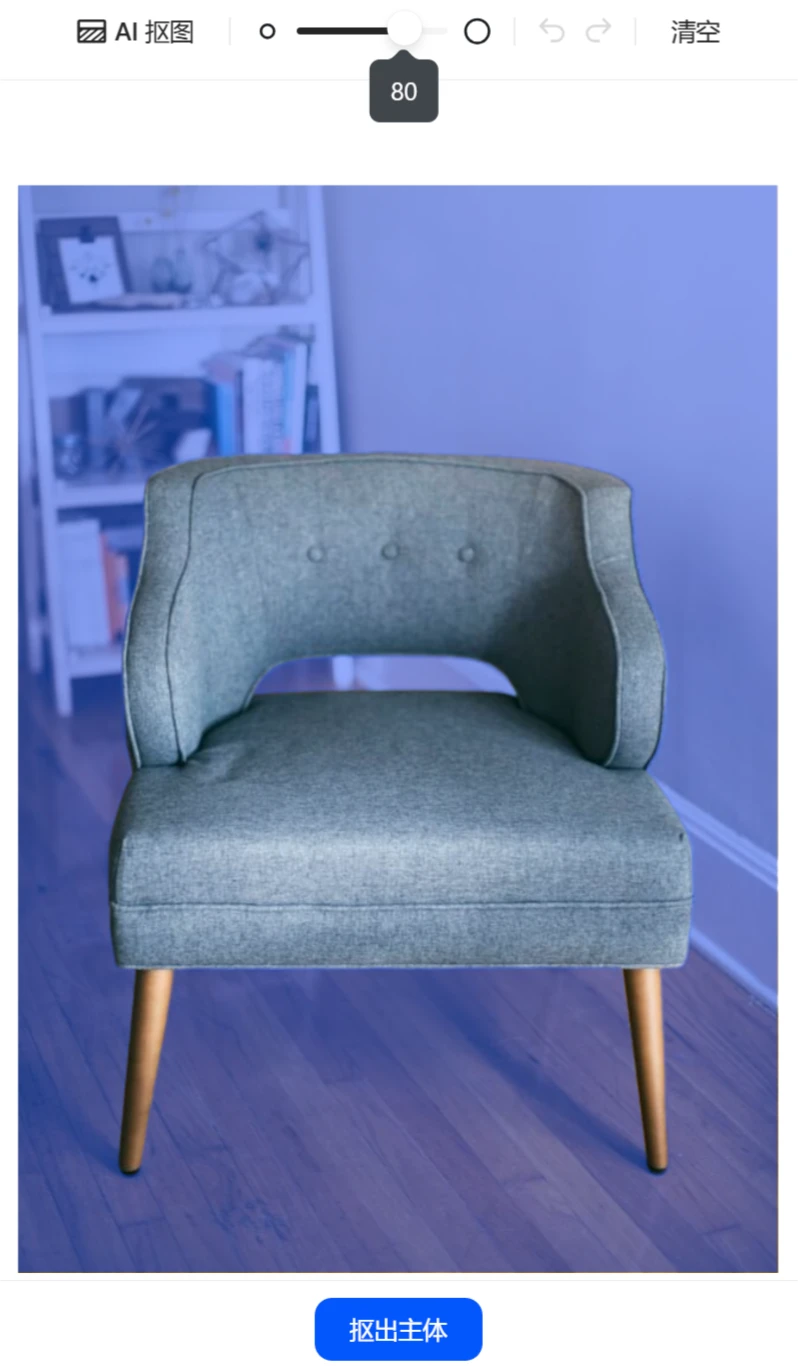
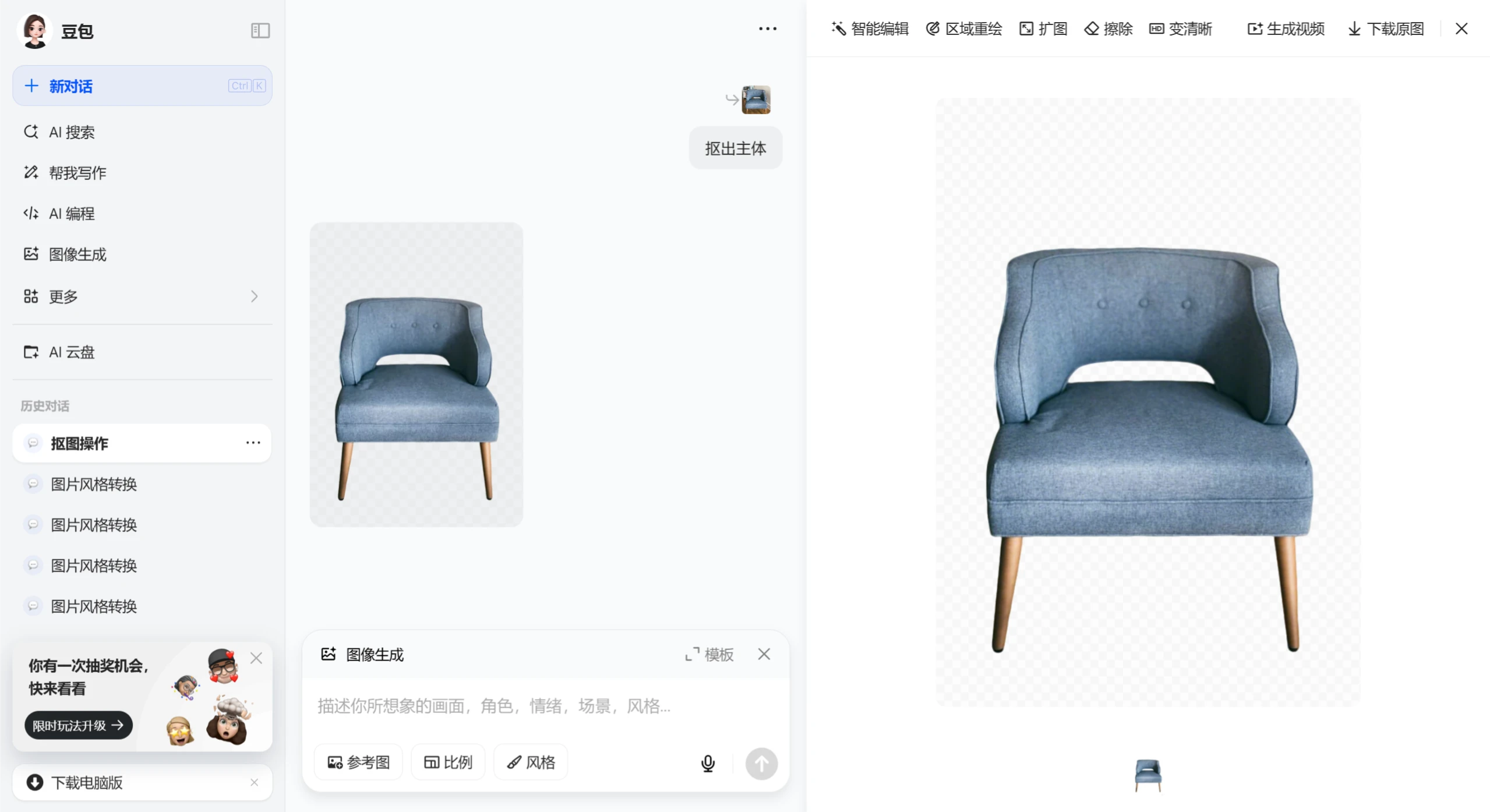
第二个:擦除功能
操作步骤:
在图片编辑界面点击“擦除”功能,涂抹需去除的区域(如水印、路人等)。
调整画笔大小,使其尽可能贴合需要擦除的区域,全部选中擦除区域后,点击“擦除所选区域”。
AI自动分析背景并补全被擦除部分,确保过渡自然无痕迹。
保存效果预览后下载处理后的图片,支持与原图对比。
效果一般,特别是擦除后的纹理与周边的明显不同。
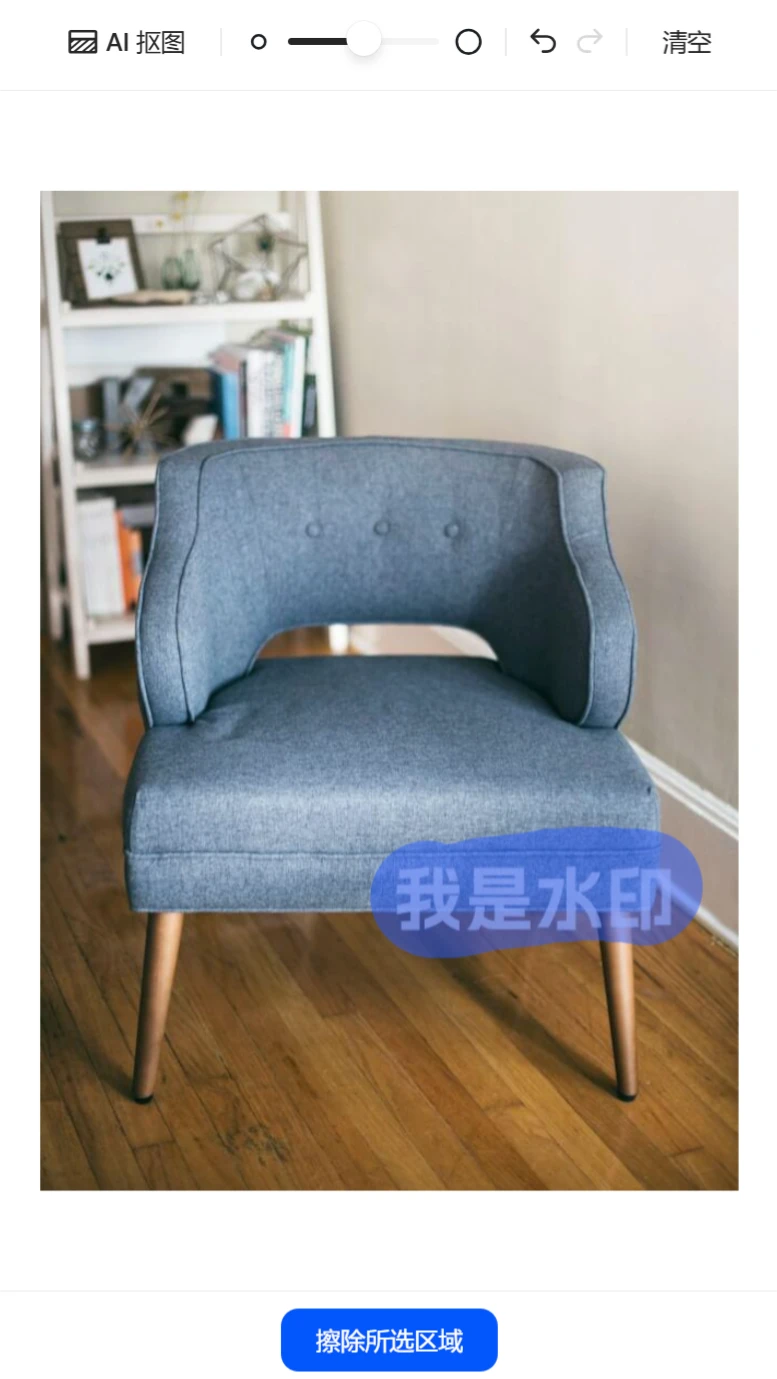
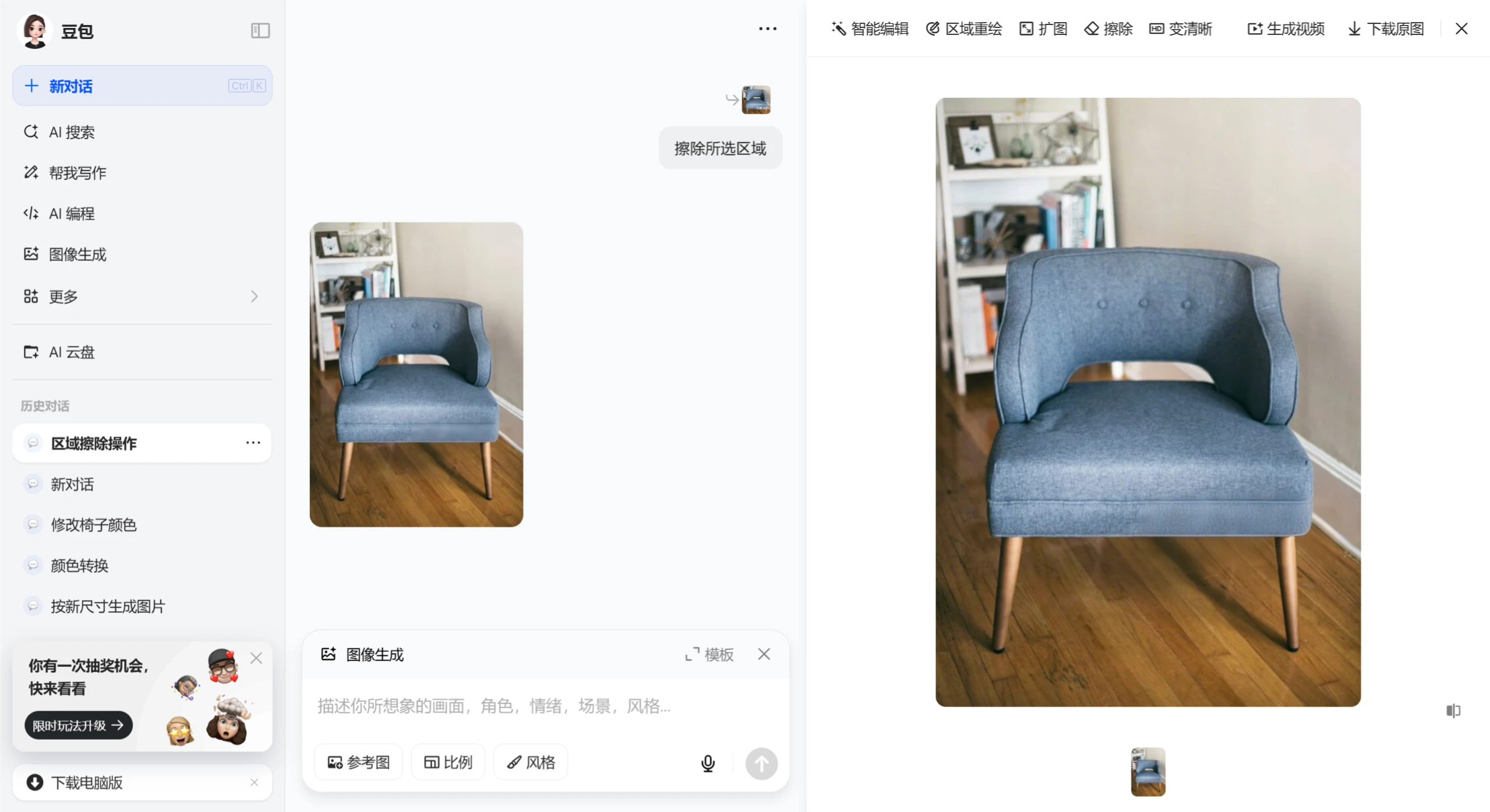
第三个:区域重绘
操作步骤:
使用涂抹工具选择需修改的部分(如更改服装颜色、替换物体等)。
在弹出框中描述重绘需求(如“将衣服改为红色”、“添加云朵”等),需要指定对象。
AI根据指令重新绘制选定区域,与原图无缝融合。
这个功能不按自已的想法来重绘,不太好用,见下图:
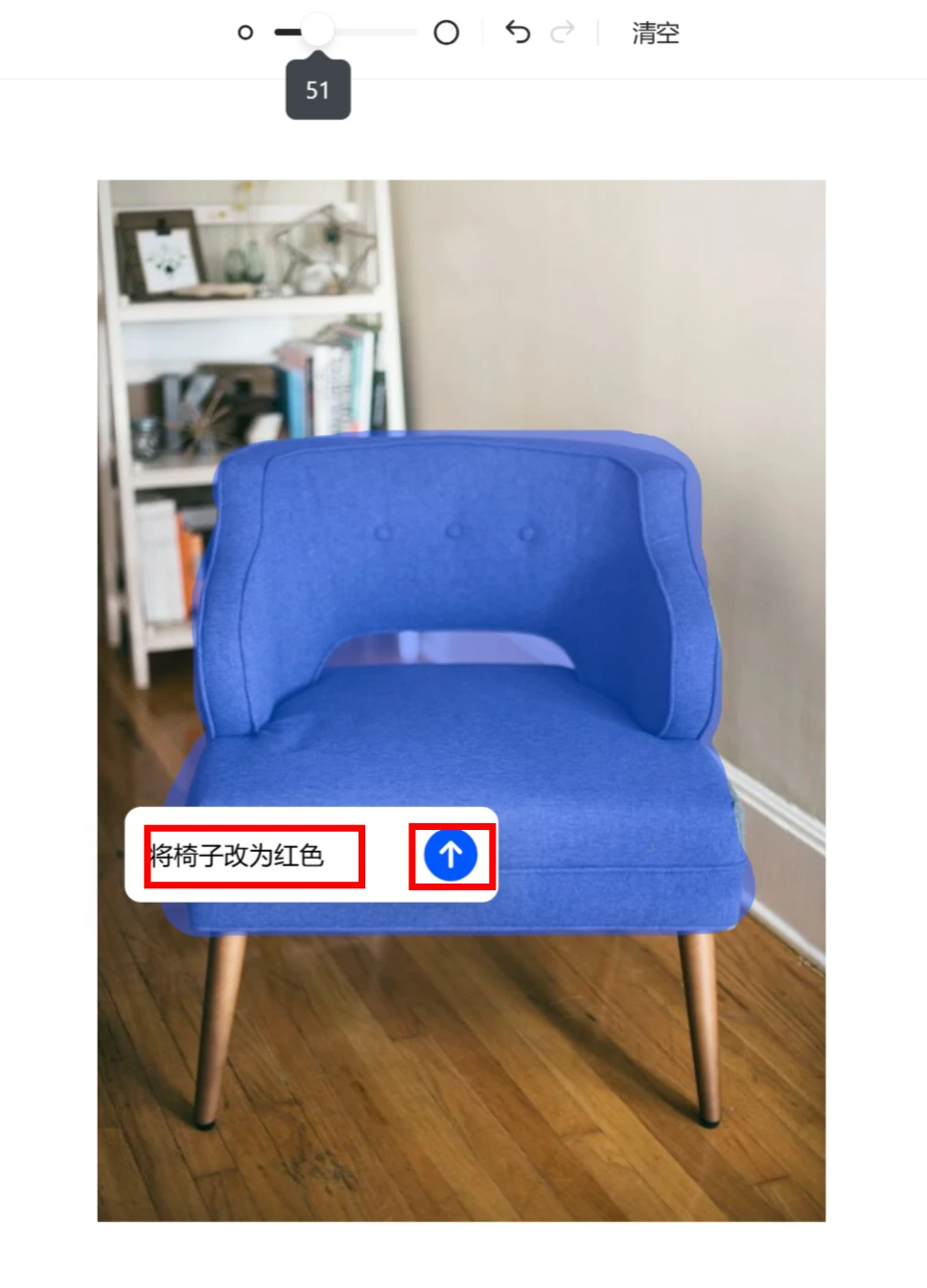
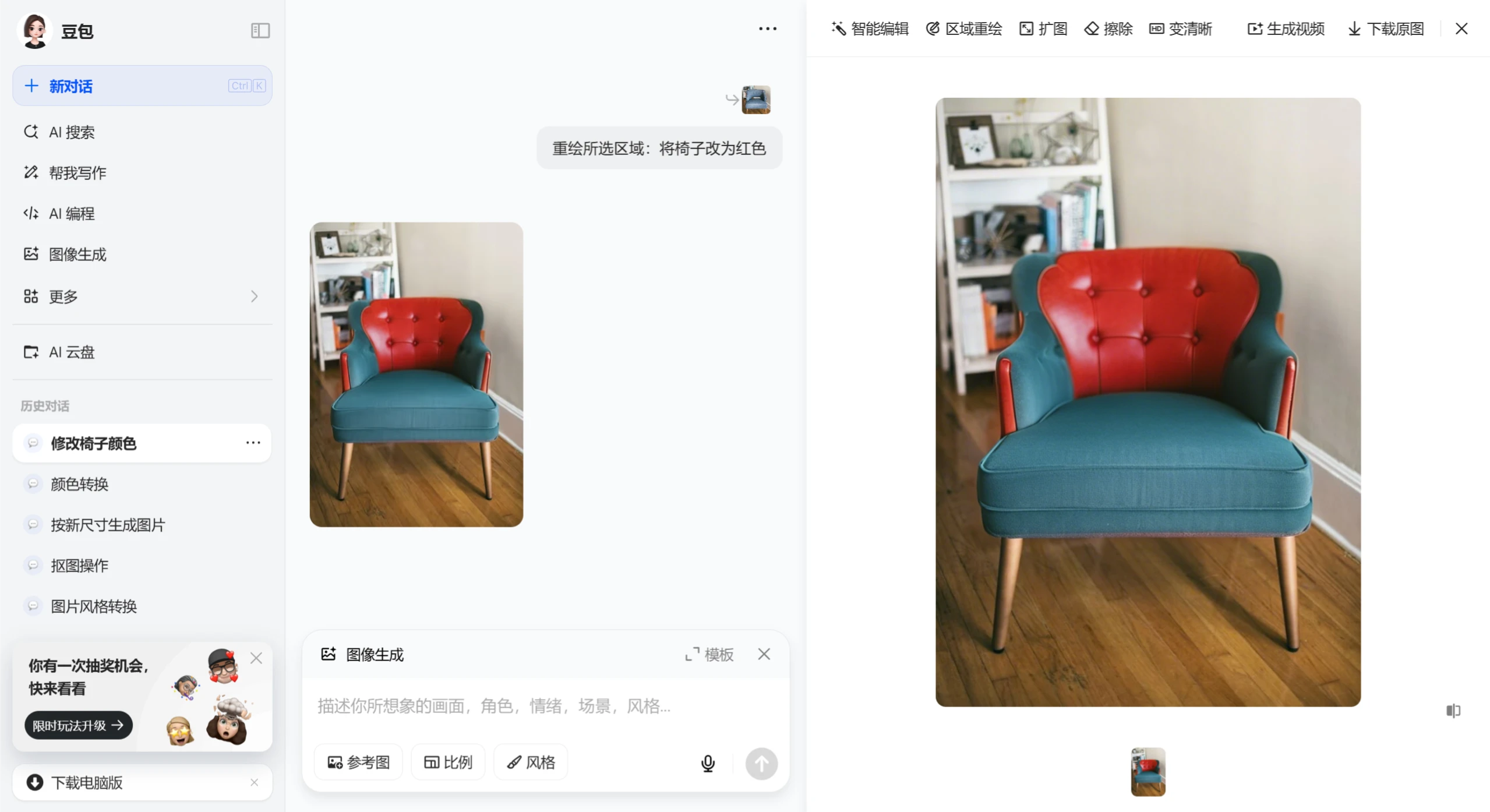
第四个:AI扩图
操作步骤:
上传图片后,调整目标尺寸或比例(如16:9、正方形等)。
AI根据原图内容自动扩展画布,补充背景或优化边缘细节。
生成后可微调参数(如边缘精度),最终保存高清图片。
点右上角【下载原图】

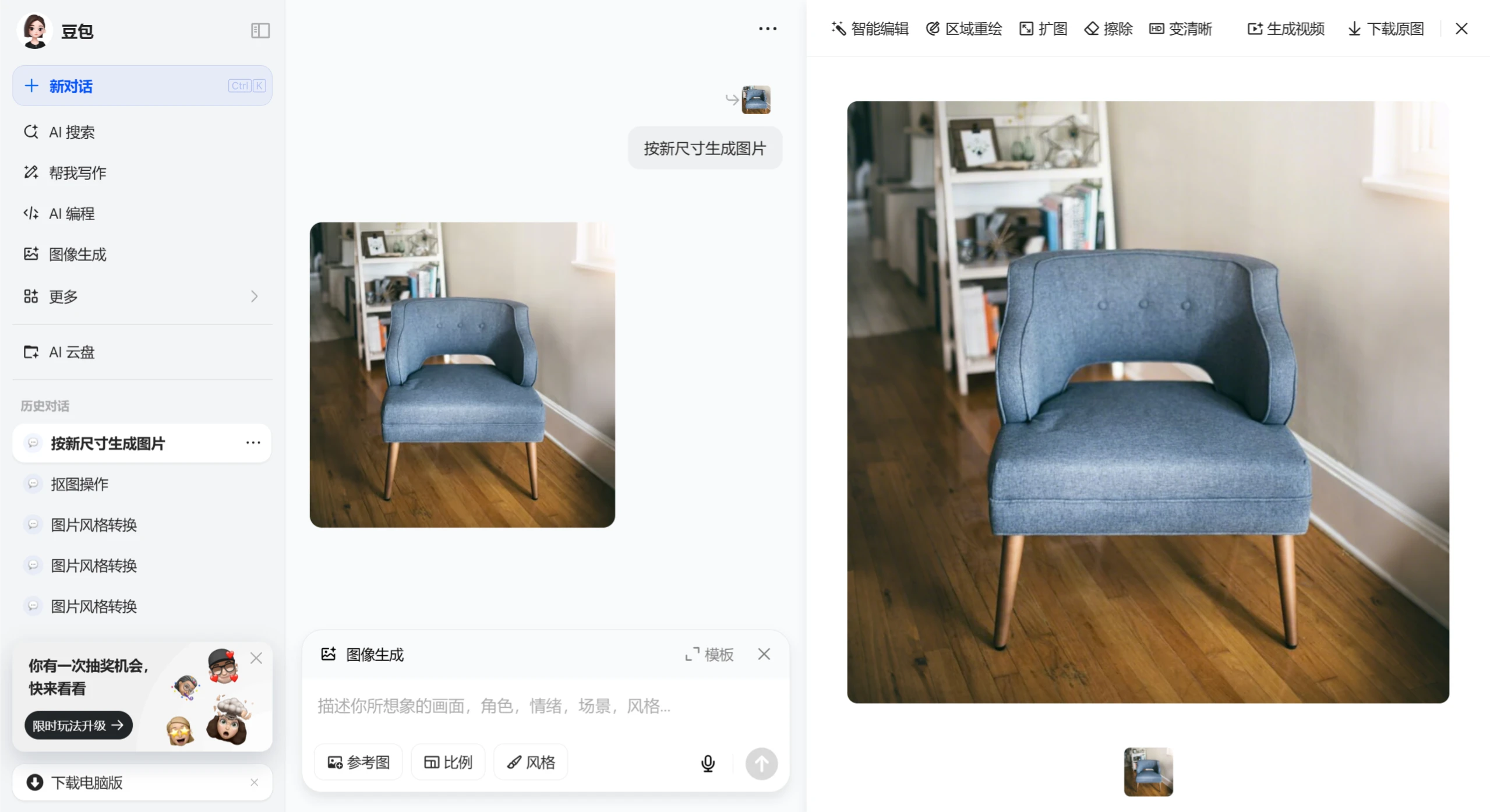
如果你想快速处理图片,那就尝试一下吧。








